Kinografové během něj viděli hodně popularityposledních pár let. Jedná se o fotografickou techniku, kde určité předměty v obrazu vytvářejí krátké a opakující se okamžiky, zatímco zbytek obrázku zůstává nehybný a vytváří tak spojení mezi obrazem a videem. Pokud rádi filmujete, určitě se budete milovat Microsoft Research Cliplets. Být povýšen pod heslem „juxtapositionstatické a dynamické fotografie “, aplikace klade důraz na vytvoření plynulých smyček vybraných oblastí z vašich videí, na to, co Microsoft označuje jako„ Cliplety “. Zatímco většina nástrojů kinemografu umožňuje generovat pouze výstupy ve formátu GIF, krása Microsoft Research Cliplets spočívá ve skutečnosti, že spolu s GIF můžete ukládat vaše cliplety ve formátu MP4 a WMV. Ve spojení s intuitivním rozhraním je aplikace nejen snadno ovladatelná, ale obsahuje i několik možností, jak vytvořit nespočet různých proměnných clipletů. Čtěte dál pro podrobnou recenzi.
Neexistuje vysvětlení, kolik formátů videaaplikace skutečně podporuje, ale během testování fungovala téměř na každém běžném video souboru, který jsme na ni hodili. Při tvorbě clipletů neexistují absolutně žádné komplikace, pokud víte, co děláte, samozřejmě. Jedna věc, která nás fascinovala, byla velmi malá křivka učení při vytváření vašeho prvního záběru. Chcete-li začít, spusťte aplikaci a přetáhněte svůj video soubor přes okno aplikace (nebo jednoduše použijte klasickou metodu procházení). Je třeba zmínit, že aplikace vám umožní pracovat pouze s 10 sekundami záběry, takže pokud je váš soubor delší než 10 sekund, automaticky se spustí integrovaný Oříznout nástroj extrahovat požadovanou sekci. Jakmile označíte příslušnou část, klikněte na OK pro oříznutí videa.

Nyní byste se dostali zpět do hlavního rozhraní aplikace, které se skládá z Vstupní časová osa v horní oblasti a Časová osa kliky dole. Vývojáři se také vrhli na několik tutoriálních videí na webu, podrobněji rozpracovali časové osy, její fungování a jak můžete do videí přidat řadu různých efektů. Prvním krokem pro práci se všemi video kruhy kolem tvorby Fotografie výběr, tj. část videa, kterou chcete použít jako pozadí. Když se podíváte na pravou stranu okna, uvidíte, že tam je Vrstvy sekce. Přestože můžete přidat libovolný počet vrstev, první vrstva je uzamčena Ještě pořád efekt ve výchozím nastavení, zatímco následující vrstvy obsahují 3 další efekty, Smyčka, hraj a Zrcadlo. Jednoduše použijte Vstupní časová osa přetáhněte posuvník do bodu, který bude použit jako pozadí, a klikněte na Přidat novou vrstvu tlačítko vpravo.
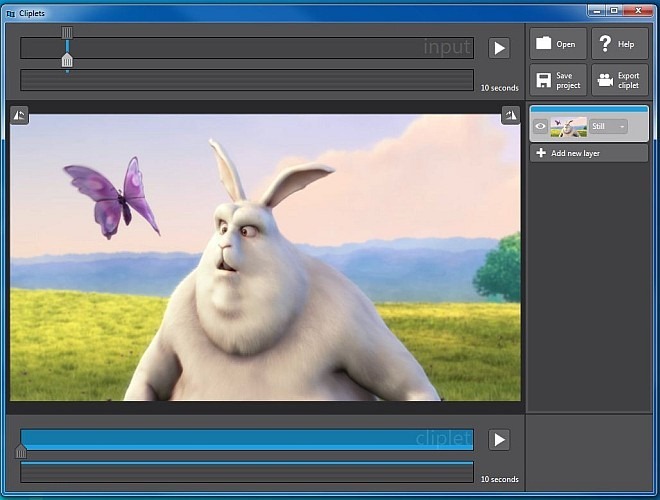
Nyní musíte pomocí oblasti označit oblast nebo objekt, pro který chcete vytvořit efekt pohybu Maskování. Pomocí myši klikněte a přetáhněte přes oblast pro maskování. Poté z rozbalovací nabídky vrstev vyberte efekt pohybu (Stále, smyčka, zrcadlo a Hrát si) a pomocí posuvníků na časové ose clipletů upravte délku sekvence smyček. Až budete připraveni, klikněte na ikonu Hrát si tlačítko poblíž časové osy Cliplet k vykreslení výstupu. Nezapomeňte svůj projekt uložit kliknutím Uložit projekt tlačítko, abyste mohli vrátit všechny změny, pokud by se něco pokazilo. Chcete-li soubor uložit jako GIF, WMA nebo MP4, jednoduše klikněte na ikonu Exportovat kliku tlačítko.
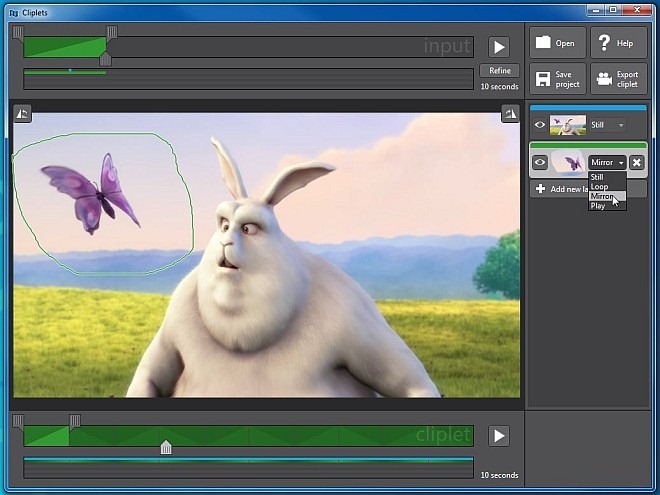
Níže je uveden test Cliplet, který jsme vytvořili během naší kontroly.
Microsoft Research skutečně udělal pozoruhodnýpráce s Cliplets. Nebudeme to nazývat to nejlepší v podnikání, ale nabízí několik funkcí a umožňuje vám vytvořit nespočet různých clipletů během několika minut, to vše s maximální lehkostí. Aplikace funguje pouze na Windows 7, podporuje 32bitovou i 64bitovou verzi.
Stáhněte si Microsoft Research Cliplets













Komentáře